高配电脑CAD卡顿原因分析 提升高配电脑CAD运行速度的方法
高配电脑CAD卡顿原因分析,如今随着科技的飞速发展,高配电脑在CAD设计领域的应用越来越广泛,然而许多用户反映高配电脑在运行CAD软件时会出现卡顿的问题,严重影响了工作效率。那么造成高配电脑CAD卡顿的原因有哪些呢?首先可能是硬件配置不当,例如CPU处理器速度不够快、内存容量不足等。其次软件设置不合理也会导致卡顿,例如过高的图形质量设置、大量插件的同时运行等。此外电脑的清理和维护不及时也会导致卡顿问题。为了提升高配电脑CAD的运行速度,可以采取一些方法。首先及时更新硬件配置,选择更快的CPU处理器和更大的内存容量。其次合理设置CAD软件的图形质量和插件使用。另外定期清理电脑内部的垃圾文件和不必要的软件,保持电脑的良好状态。通过这些方法,我们可以有效地提升高配电脑CAD的运行速度,提高工作效率。
解决方法:
1、首先进入电池,可以先打开控制面板(在左下角搜索里面控制面板即可)。
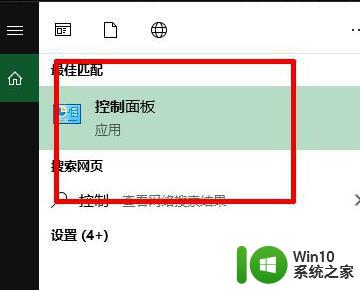
2、如果进入的界面的“类别”,就在类别处更换为小图标。
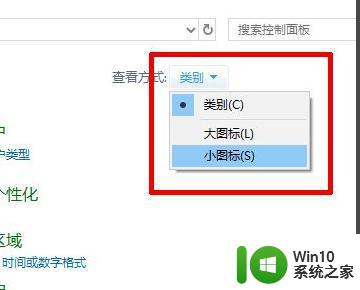
3、之后在小图标处可以看到第三排里面有一个电源选项。
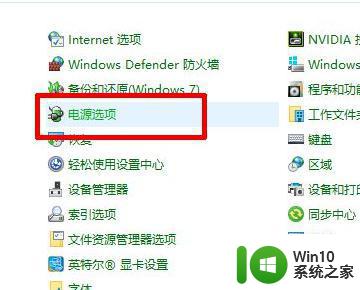
4、点击电源选项,之后看到笔记本现在处于节能模式。或者平衡模式,平衡模式是集显而不是独显运行,所以会比较卡。
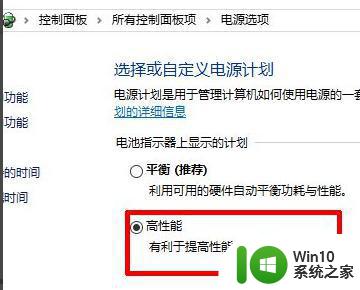
5、这里设置为高性能模式,之后再次重启电脑。这时候再次运行CAD软件发现就不卡了。
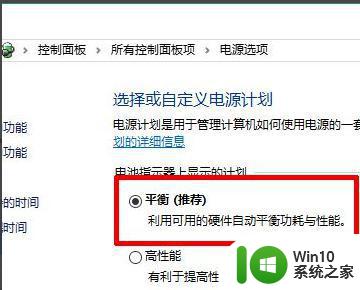
以上是高性能电脑出现CAD卡顿的原因分析,如果您遇到这种情况,可以按照小编的方法进行解决,希望这些内容能够帮助到您。
高配电脑CAD卡顿原因分析 提升高配电脑CAD运行速度的方法相关教程
- 分享提高电脑运行速度的最佳方法 怎样大幅度提高电脑的运行速度
- 低配置电脑玩游戏遇到卡顿的解决方法 低配置电脑玩游戏卡顿原因分析
- 电脑怎么加速运行 怎样优化电脑以提高运行速度
- 电脑运行速度慢是什么原因 电脑运行速度慢的解决方法
- cad一帧一帧的感觉卡如何解决 CAD卡顿的原因及解决方法
- 怎么提高打字速度电脑 电脑打字速度如何提高
- 电脑玩吃鸡显卡温度高的解决方法 吃鸡游戏电脑显卡温度异常高的原因
- 电脑的开始菜单栏卡死 电脑任务栏卡顿原因分析
- 导致win8系统的运行速度慢的原因有哪些 Win8系统卡顿原因
- win8旗舰版怎么修改虚拟内存提升电脑运行速度 如何在win8旗舰版中修改虚拟内存以提高电脑性能
- 加速u盘运行速度的方法 如何提升U盘的运行速度
- 电脑识别U盘后运行速度变慢怎么办 电脑识别U盘后运行速度变慢原因及解决方法
- U盘装机提示Error 15:File Not Found怎么解决 U盘装机Error 15怎么解决
- 无线网络手机能连上电脑连不上怎么办 无线网络手机连接电脑失败怎么解决
- 酷我音乐电脑版怎么取消边听歌变缓存 酷我音乐电脑版取消边听歌功能步骤
- 设置电脑ip提示出现了一个意外怎么解决 电脑IP设置出现意外怎么办
电脑教程推荐
- 1 w8系统运行程序提示msg:xxxx.exe–无法找到入口的解决方法 w8系统无法找到入口程序解决方法
- 2 雷电模拟器游戏中心打不开一直加载中怎么解决 雷电模拟器游戏中心无法打开怎么办
- 3 如何使用disk genius调整分区大小c盘 Disk Genius如何调整C盘分区大小
- 4 清除xp系统操作记录保护隐私安全的方法 如何清除Windows XP系统中的操作记录以保护隐私安全
- 5 u盘需要提供管理员权限才能复制到文件夹怎么办 u盘复制文件夹需要管理员权限
- 6 华硕P8H61-M PLUS主板bios设置u盘启动的步骤图解 华硕P8H61-M PLUS主板bios设置u盘启动方法步骤图解
- 7 无法打开这个应用请与你的系统管理员联系怎么办 应用打不开怎么处理
- 8 华擎主板设置bios的方法 华擎主板bios设置教程
- 9 笔记本无法正常启动您的电脑oxc0000001修复方法 笔记本电脑启动错误oxc0000001解决方法
- 10 U盘盘符不显示时打开U盘的技巧 U盘插入电脑后没反应怎么办
win10系统推荐
- 1 萝卜家园ghost win10 32位安装稳定版下载v2023.12
- 2 电脑公司ghost win10 64位专业免激活版v2023.12
- 3 番茄家园ghost win10 32位旗舰破解版v2023.12
- 4 索尼笔记本ghost win10 64位原版正式版v2023.12
- 5 系统之家ghost win10 64位u盘家庭版v2023.12
- 6 电脑公司ghost win10 64位官方破解版v2023.12
- 7 系统之家windows10 64位原版安装版v2023.12
- 8 深度技术ghost win10 64位极速稳定版v2023.12
- 9 雨林木风ghost win10 64位专业旗舰版v2023.12
- 10 电脑公司ghost win10 32位正式装机版v2023.12